MyClip е лек, мощен мениджър на клипборда за копиран текст
Има необикновен брой десктоп инструменти, които дават на ежедневните ви компютърни задачи продуктивен тласък. Мениджърите на клипборда гордо седят сред върха на такива инструменти, които могат да свършат нещата за по-малко време и усилия. Те ви спестяват неприятности от повторно въвеждане или повторно копиране на текстови елементи отново и отново, докато съставяте имейли, есета, документи и т.н. Ако търсите лек, прост и основен мениджър на клипборда, който не намалява производителността на системата ви с необичайни течове на памет, опитайте MyClip. Това е отворена програма за клипборд с отворен код за Windows, която може да се похвали с множество функции, като например клипборда отметки, предварително дефинирани текстови елементи като дата, час и идентификационни номера, интегрирано търсене, поддръжка на бързи клавиши и Повече ▼.
Дизайнът на босичките на MyClip и безпроблемната функционалност го правят перфектно приложение за лесно управление на елементи от клипборда. Очевидно ще ускорите работата си десетократно, ако получите делта на горещите клавиши по подразбиране (които са напълно адаптивни) и преодолеете първоначалната крива на обучение. Можете да използвате комбинацията Ctrl + Alt + A, за да приведете MyClip във фокус, или просто щракнете двукратно върху иконата на системната му лента, ако предпочитате да използвате мишката за целта. Приложението не изглежда твърде различно от други подобни инструменти, които сме обхващали в миналото. Главният прозорец съдържа всички копирани елементи, заедно с датата и часа, когато са били копирани. Има едно основно ограничение на MyClip - той може да съдържа само текстови елементи, така че ако често копирате файлове и папки наоколо и се нуждаете от мениджър на клипборда за това, MyClip не е за вас, тъй като инструментът не може да съхранява файл пътеки.

Можете също да натиснете стандартната комбинация от клавиши Ctrl + Alt + 0 (това е нула), за да извикате прозореца на клипа точно до показалеца на мишката. За да изберете елемент от списъка, просто щракнете с десния бутон върху него, след което щракнете върху „Активирай елемент“. Контекстното меню ви показва също горещи клавиши за няколко поддържани параметъра. Освен активирането на избрания елемент, можете да визуализирате или редактирате текста, да върнете първите елементи, да маркирате елемента, да отидете на следваща / предишна отметка, премахнете избрания текст, обърнете елемент в главни или малки букви, преформатирайте избрания текст като заглавие и т.н. Контекстното меню също ви позволява да конвертирате елемент в Smart Objects или Smart ID - интересна функция, която преформатира текста във формуляр за идентификация, като заменя интервали с подчертаване. Освен това можете да копирате копираните дата и час на избрания елемент от множество формати.
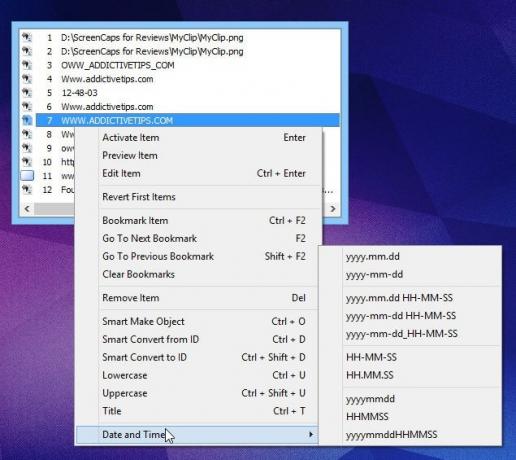
При щракване върху Файл> Опции в главния прозорец на приложението се появява конзолата за настройки, която ви позволява да персонализирате поддържаните бързи клавиши, посочете максимален брой елементи в клипборда, максимален размер на копието за всеки елемент, превключване на автоматично поставяне на активирания елемент и настройване на инструмента да стартира при Windows вписвам се.
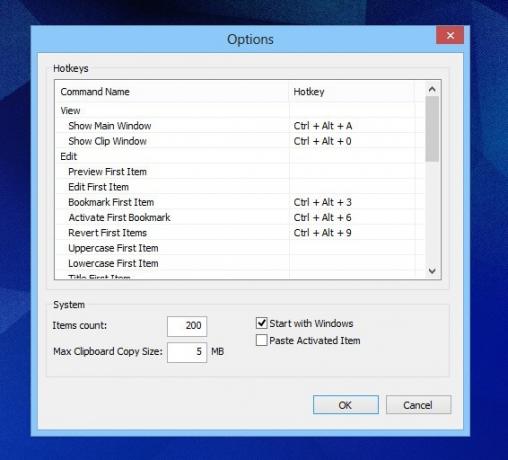
Въпреки че MyClip не се различава твърде много от други подобни инструменти, които сме обхващали в миналото, това е удобно приложение за ефективно управление на текстово-базираните елементи в буферната памет. Приложението работи на Windows XP, Windows Vista, Windows 7 и Windows 8.
Изтеглете MyClip
Търсене
скорошни публикации
Извличане на изображения от PDF документ с Fusion PDF Image Extractor
Много PDF четци имат възможност да копират текст заедно с изображен...
Как да коригирате Twitter акаунта да не се свързва с приложението Xbox в Windows 10
Най- Xbox приложението на Windows 10 може да се свърже с вашия Face...
Как да премествате файлове между дискове с влачене и пускане на Windows 10
Плъзгането и пускането е страхотно, но как работи, се различава в з...



